win10系统亮度无法调节怎么办
win10系统亮度无法调节怎么办
1、从网上下载安装“360驱动大师”;
2、打开驱动大师,进行驱动检查;
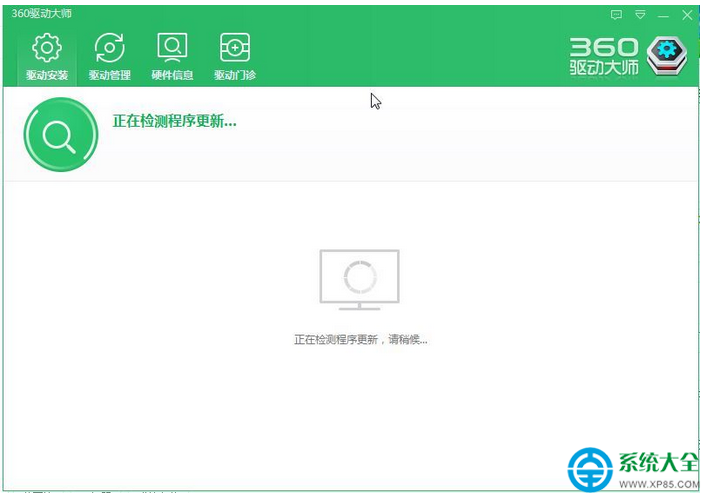
3、等待检测完成后,看一下下列驱动列表中是否有“显卡”的驱动未安装或者可更新,我们将其勾选,点击“一键安装”即可。
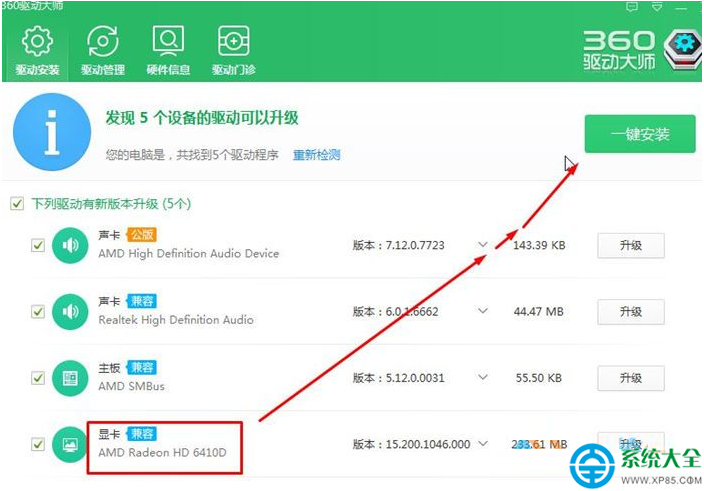
方法二:如果驱动正常的情况下可以使用该方法
1、按下“Win+R”组合键打开“运行”,在运行框中输入:“regedit”点击确定打开“注册表编辑器”;
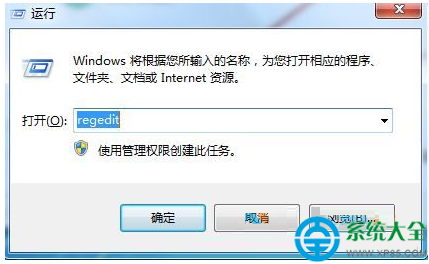
2、在注册表左侧依次展开:HKEY_LOCAL_MACHINESYSTEMControlSet001ControlClass{4d36e968-e325-11ce-bfc1-08002be10318} ;
3、分别将“0000”和“0001”项中的“KMD_EnableBrightnessInterface2”值的“数值数据”修改为“0”即可。
赞 (0)

